การทำสำเนา
เนื้อหาส่วนนี้อธิบายถึงขั้นตอนพื้นฐานที่ใช้การทำสำเนาแบบมาตรฐาน
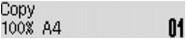
-
กดปุ่ม ทำสำเนา(COPY)
หน้าจอสแตนด์บายสำหรับการทำสำเนาจะแสดงขึ้น
 หมายเหตุ
หมายเหตุ-
เมื่อเลือก ON สำหรับ Copy บน ECO (2-sided) หน้าจอสแตนด์บายสำหรับทำสำเนาแบบสองด้านจะแสดงขึ้นตามด้านล่างนี้ คุณสามารถถ่ายสำเนาต้นฉบับสองหน้าหรือต้นฉบับสองด้านในหนึ่งแผ่นไว้บนทั้งสองด้านของกระดาษแผ่นเดียว
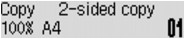
ปฏิบัติตามขั้นตอนด้านล่างเพื่อปิดใช้งานการทำสำเนาแบบสองหน้าชั่วคราว
-
กดปุ่ม เมนู(Menu)
-
ใช้ปุ่ม

 เพื่อเลือก 2-sided จากนั้นกดปุ่ม OK
เพื่อเลือก 2-sided จากนั้นกดปุ่ม OK -
ใช้ปุ่ม

 เพื่อเลือก OFF จากนั้นกดปุ่ม OK
เพื่อเลือก OFF จากนั้นกดปุ่ม OK
หากคุณไม่ได้ใช้การทำสำเนาแบบสองหน้าเป็นค่ามาตราฐาน ให้เปลี่ยนแปลงการตั้งค่าการทำสำเนาจาก ECO (2-sided)
-
-
-
ยืนยันขนาดหน้าและอัตราส่วนการขยาย
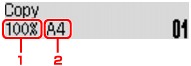
-
อัตราส่วนการขยาย
-
ขนาดหน้า
 หมายเหตุ
หมายเหตุ-
เปลี่ยนหรือยืนยันขนาดหน้า อัตราส่วนการขยาย หรือการตั้งค่าอื่น ๆ กดปุ่ม เมนู(Menu) จากนั้นใช้ปุ่ม

 เพื่อแสดงรายการการตั้งค่าที่ต้องการ
เพื่อแสดงรายการการตั้งค่าที่ต้องการ -
กดปุ่ม ทำสำเนา(COPY) เพื่อรีเซ็ตอัตราส่วนใหม่เป็น 100%
-
-
ใช้ปุ่ม
 (-)
(-)  (+) หรือปุ่มตัวเลขเพื่อระบุจำนวนสำเนา
(+) หรือปุ่มตัวเลขเพื่อระบุจำนวนสำเนา -
กดปุ่ม สี(Color) สำหรับการทำสำเนาสี หรือปุ่ม สีดำ(Black) สำหรับการทำสำเนาขาวดำ
เครื่องจะเริ่มการทำสำเนา
เอาต้นฉบับออกจากกระจกแท่นวาง หรือจากช่องออกเอกสารหลังจากการทำสำเนาเสร็จสมบูรณ์
 ข้อสำคัญ
ข้อสำคัญ-
หากคุณป้อนต้นฉบับลงบนกระจกแท่นวาง อย่าเปิดฝาครอบเอกสาร หรือนำต้นฉบับออกในขณะที่ Scanning... แสดงอยู่บนหน้าจอ
-
หากคุณป้อนต้นฉบับใน ADF ห้ามย้ายต้นฉบับออกจนกว่าการทำสำเนาจะเสร็จสมบูรณ์
 หมายเหตุ
หมายเหตุ-
หากต้องการยกเลิกการทำสำเนา ให้กดปุ่ม Stop
-
หากคุณวางต้นฉบับบนกระจกแท่นวาง คุณสามารถเพิ่มงานทำสำเนาขณะกำลังพิมพ์ได้
-
การเพิ่มงานทำสำเนา (สำรองทำสำเนา)
หากคุณวางต้นฉบับบนกระจกแท่นวาง คุณสามารถเพิ่มงานทำสำเนาขณะกำลังพิมพ์ได้ (สำรองทำสำเนา)
หน้าจอด้านล่างจะแสดงขึ้นเมื่อคุณสามารถสำรองทำสำเนา
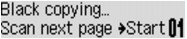
วางต้นฉบับลงบนกระจกแท่นวาง และกดปุ่มเดียวกันกับ (ปุ่ม สี(Color) หรือปุ่ม สีดำ(Black)) ปุ่มที่คุณกดก่อนหน้านี้
 ข้อสำคัญ
ข้อสำคัญ
-
เมื่อคุณวางต้นฉบับบนกระจกแท่นวาง ให้ย้ายฝาครอบเอกสารอย่างเบามือ
 หมายเหตุ
หมายเหตุ
-
เมื่อ Image quality ตั้งค่าเป็น High หรือคุณป้อนต้นฉบับลงใน ADF คุณจะไม่สามารถเพิ่มการทำสำเนางานได้
-
เมื่อคุณเพิ่มงานทำสำเนา จำนวนชุดหรือการตั้งค่า เช่น ขนาดหน้าหรือชนิดสื่อสิ่งพิมพ์จะไม่สามารถเปลี่ยนได้
-
หากกดปุ่ม Stop ขณะสำรองทำสำเนากำลังดำเนินการ หน้าจอสำหรับเลือกวิธีการยกเลิกการทำสำเนาจะปรากฏขึ้น หากคุณเลือก Cancel all reserv. แล้วกดปุ่ม OK คุณจะสามารถยกเลิกการทำสำเนาข้อมูลที่สแกนทั้งหมดได้ หากคุณเลือก Cancel last reserv. แล้วกดปุ่ม OK คุณจะสามารถยกเลิกการทำสำเนางานครั้งล่าสุด
-
หากคุณตั้งค่าเอกสารจำนวนหลายหน้าเพื่อสำรองการทำสำเนา Memory is full อาจปรากฏบนจอ LCD กดปุ่ม OK และรอสักครู่ จากนั้นลองทำสำเนาอีกครั้ง
-
หาก Try again ปรากฏขึ้นบนจอ LCD ขณะสแกน ให้กดปุ่ม OK แล้วกดปุ่ม Stop เพื่อยกเลิกการทำสำเนา หลังจากนั้น คัดลอกเอกสารที่ยังทำสำเนาไม่เสร็จสิ้น


